Hoewel velen het zijn vergeten, de Operawebbrowser is nog steeds een ding. Het is nog steeds een solide browser die enkele wijzigingen heeft ondergaan. Om te beginnen is de onderliggende technologie gebouwd met Chromium-browserechnologie (in plaats van de oude Opera-rendering-engine). Naast dat het is gebouwd op Google-tools, zijn er kleine aanpassingen en veranderingen onder de motorkap die het een geheel nieuw type browser maken. Als je Opera hebt losgelaten maar het weer wilt ophalen, zul je blij zijn te horen dat het nog steeds degelijke Linux-ondersteuning heeft (in de vorm van Debs en RPM-installatieprogramma's). Volg de onderstaande instructies om Opera op Linux te installeren.
SPOILER ALERT: Scrol omlaag en bekijk de videozelfstudie aan het einde van dit artikel.
Debian / Ubuntu
Er is geen officiële PPA- of Debian-softwarerepository voor de Opera-browser. Dit betekent dat het verkrijgen van de browser op Debian of Ubuntu betekent dat u een Deb-pakketbestand downloadt en handmatig installeert. Ga naar de officiële website voor het nieuwste pakket. Houd er rekening mee dat u niet echt de specifieke versie van het Linux-pakket kunt kiezen. Als u een specifieke versie wilt downloaden, gaat u hierheen.

Zodra het Deb-pakket klaar is met downloaden, opent u een terminalvenster en gebruikt u de CD opdracht om naar de ~ / Downloads map. Gebruik dan de dpkg tool om het Deb-bestand te installeren.
Opmerking: Debian-gebruikers moeten mogelijk worden gewijzigd geneigd naar apt-get.
cd ~/Downloads sudo dpkg -i opera-stable_*_amd64.deb
Gewoon installeren van de Opera Deb via terminal kanniet genoeg, omdat de dpkg-tool soms vergeet om bibliotheken en tools te installeren die de browser moet uitvoeren. Maak je geen zorgen! Dit is een gemakkelijke oplossing. Voer apt install -f uit om het probleem te verhelpen.
sudo apt install -f
Wanneer apt install -f eindigt, Opera zou klaar moeten zijn om te gaan!
Arch Linux instructies
Momenteel is op Arch Linux de enige manier om te gebruikenOpera moet de bètaversie installeren. Om de een of andere reden zijn er geen builds van de huidige stabiele build. Maar als je een Arch Linux-gebruiker bent, is de kans groot dat een bètaversie van de browser geen probleem is. Zorg ervoor dat u de hebt om het te installeren git pakket. Pak vervolgens de nieuwste snapshot van de AUR via de git clone command.
git clone https://aur.archlinux.org/opera-beta.git
De ... gebruiken CD commando, voer de nieuw gekloonde map in.
cd opera-beta
Gebruik ten slotte makepkg om een installeerbare te genererenBoogpakket. Vergeet niet -si toe te voegen aan het einde van de opdracht makepkg. Dit vertelt de Pacman-pakkettool om alle benodigde afhankelijkheden te installeren en Opera op het systeem te installeren.
makepkg -si
Houd er rekening mee dat omdat je de Opera hebt geïnstalleerdbrowser rechtstreeks vanuit de Arch User Repository, moet u dit pakket telkens opnieuw opbouwen wanneer er een update is of een AUR-helper zoals Yaourt installeren om het bijwerken te vergemakkelijken.
Fedora
Opera installeren op het Fedora Linux-besturingssysteemsysteem is net zo eenvoudig als het downloaden van een RPM-bestand. Ga naar de officiële website van de Opera-browser om het nieuwste RPM-bestand te krijgen. Klik op de knop "Nu downloaden". Als de downloadsite u om een of andere reden een Debian-pakket geeft in plaats van een Redhat-pakket, klikt u op de link naast "Liever het RPM-pakket?". Als u een oudere versie probeert te vinden, kunt u hier ook terecht.
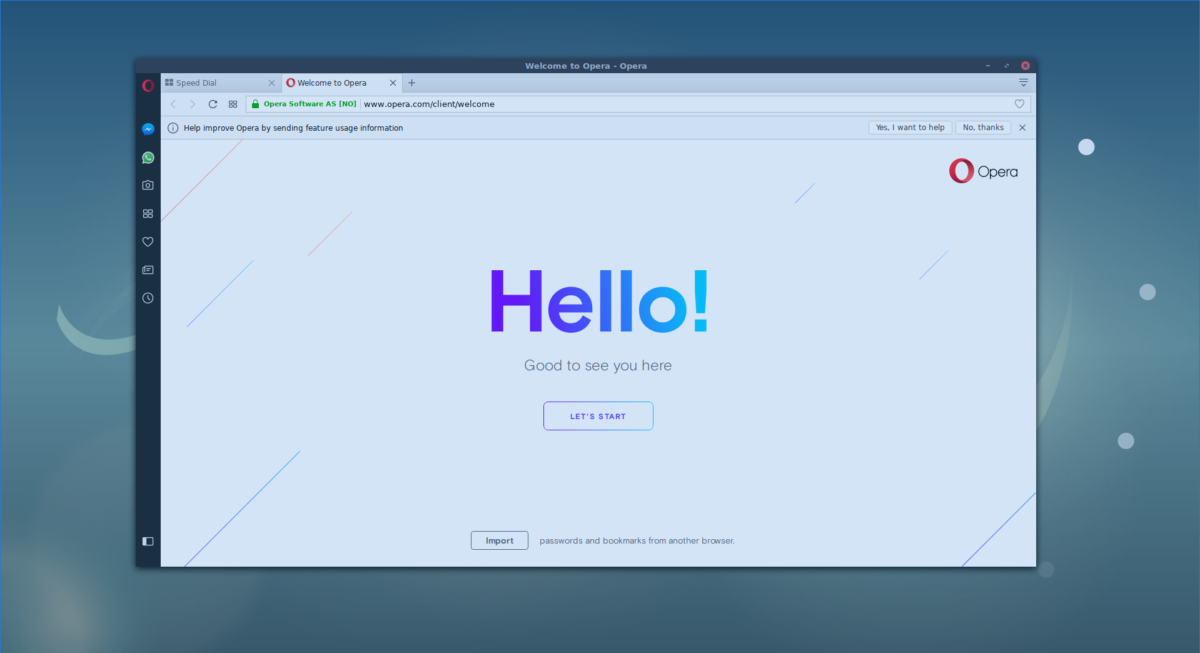
Wanneer u het nieuwste RPM-bestand van de Opera-browser hebt, opent u een terminal en gebruikt u de CD opdracht om naar de ~ / Downloads map.
cd ~/Downloads
Als je eenmaal in de bent ~ / Downloads map, gebruik de DNF-pakketbeheertool om de RPM te installeren.
sudo dnf install opera-stable_*_amd64.rpm
U kunt ook dubbelklikken op de RPM met Bestandsbeheer om Opera te installeren via Gnome Software.
OpenSUSE
Opera nodig op uw Open SUSE Linux-pc? Geen zorgen, er is een RPM beschikbaar. Download het hier van de website en open vervolgens een terminalvenster.
Verplaats de terminal met behulp van de CD naar de map ~ / Downloads. Gebruik vervolgens Zypper om het pakket te installeren.
cd ~/Downloads sudo zypper install opera-stable_*_amd64.rpm
Wil je de terminal niet gebruiken? Open het bestandsbeheer, klik op "Downloads" en dubbelklik vervolgens op de Opera RPM. Het wordt geopend in de SUSE RPM-installatietool.
Andere Linux-distributies
Helaas is de Opera-browser alleen beschikbaar voorLinux-distributies die ondersteuning bieden voor Debian, RPM-pakketten, of een systeem hebben dat reverse engineering kan uitvoeren en programma's automatisch kan overdragen naar hun distributie (zoals Arch). Als u deze browser wilt laten werken op een Linux-distributie die geen directe ondersteuning van Opera heeft, overweeg dan om de Deb2TarGz-tool te bekijken. Hiermee kun je het Debian Opera-pakket omzetten naar een generiek tar gzip-archief.
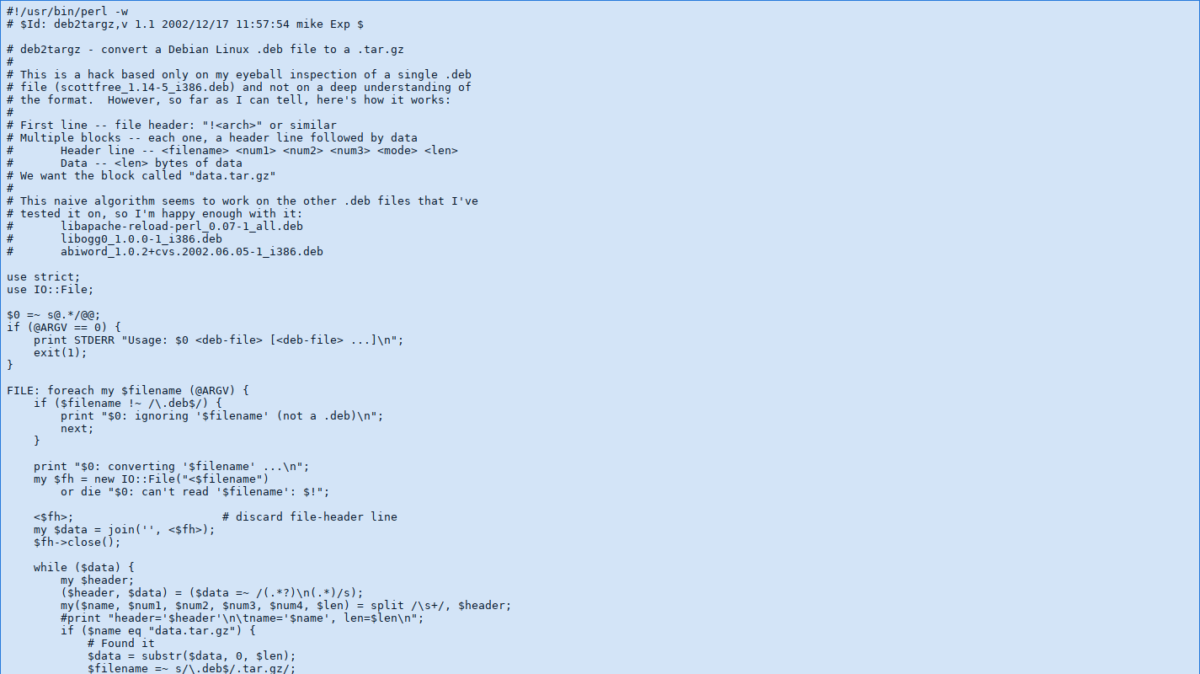
Van daaruit kunt u het archief uitpakken, de bestanden naar de juiste plaatsen verplaatsen en ermee sleutelen en zien wat er nodig is om de browser te laten werken.













Comments